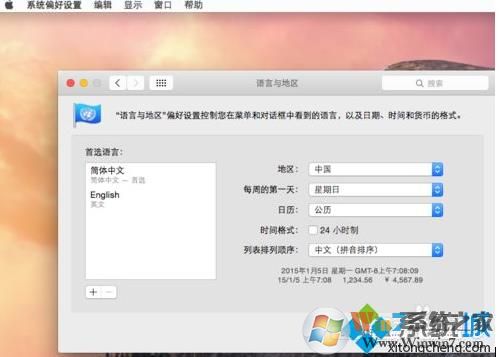MAC设置成中文版如下步骤:
1、在苹果系统桌面右下角点击“齿轮”设置图标;
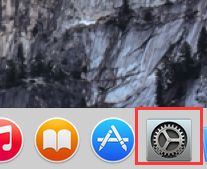
2、然后看到一个蓝色旗帜,点击它,如下图;
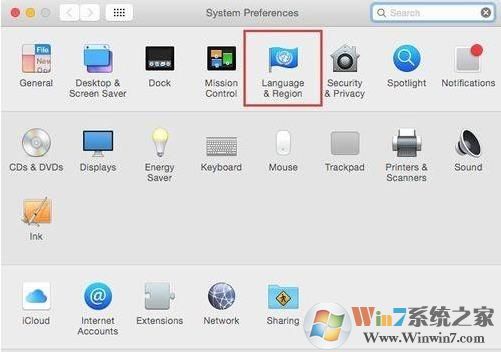
2、在下图中左边框只有英文显示,框中只有English(英文)一种语言,
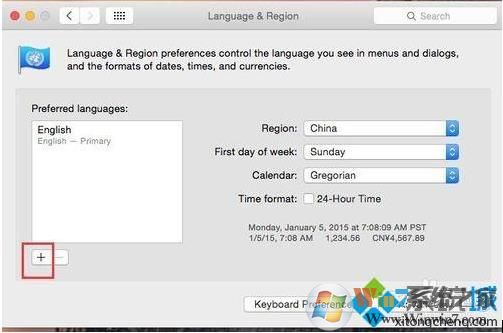
3、这时点击左下“+”按钮,弹出语言选择,选中“简体中文”,点add添加即可;
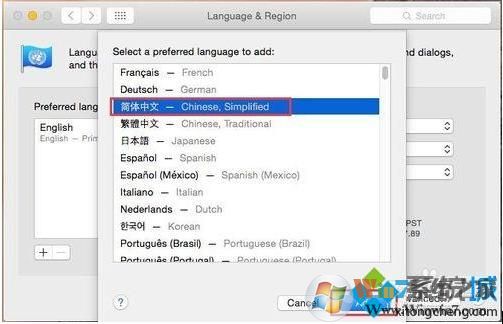
3、弹出提示框,提示你使用英语还是简体中文,点击【Use Chinese,Simplified】按钮;
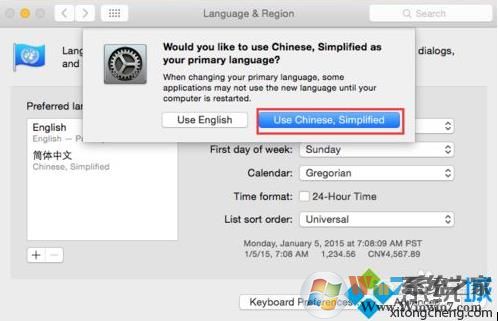
4、这样我们可以看到,中文排到了第一位,关闭窗口,根据提示点击Restart Now,重启即可;
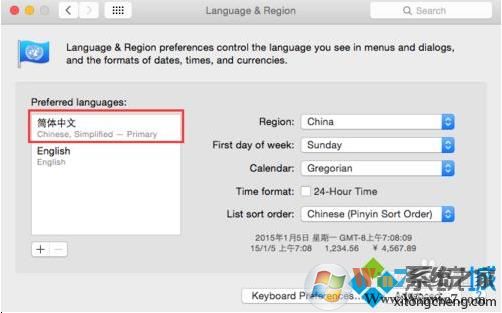
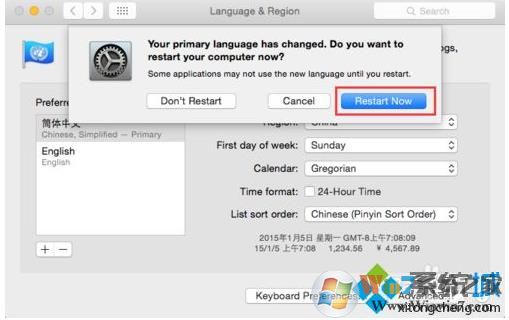
4、如果你的电脑里有简体中文的选项,则不用添加,鼠标拖动简体中文与英文互换,关闭该窗口,根据提示重启即可;
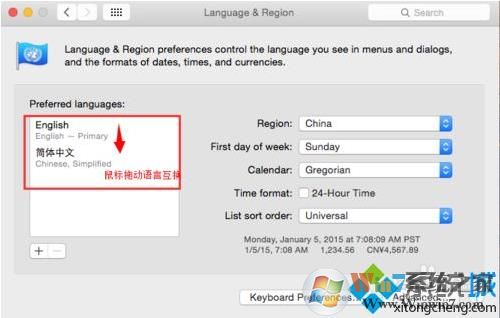
5、重启苹果电脑之后,我们就可以看到系统语言变成了中文,如果还想要设置回英文的的话回到原地设置即可。